怎么在Excel表用countif算出各科成绩的及格人数
1、选择单元格,点击编辑栏的插入函数符号

2、或者选择单元格,点击工具栏的【求和】下面的【其他函数】

3、进入插入函数页面后,
在查找函数框里面输入:countif
在选择函数列表里面选择:COUNTIF
点击下面的【确定】

4、进入函数参数页面,
在区域里面选择需要判断的区域:C2:C10

5、在条件里面输入:>=60
点击下面的【确定】

6、回到表格可以看到语文的及格人数已经算出来了

7、鼠标放到单元格的右下角一个小四方形的位置,按住鼠标左键不放,拖动复制到数学和英语两栏,就可以得出这两栏的及格人数了

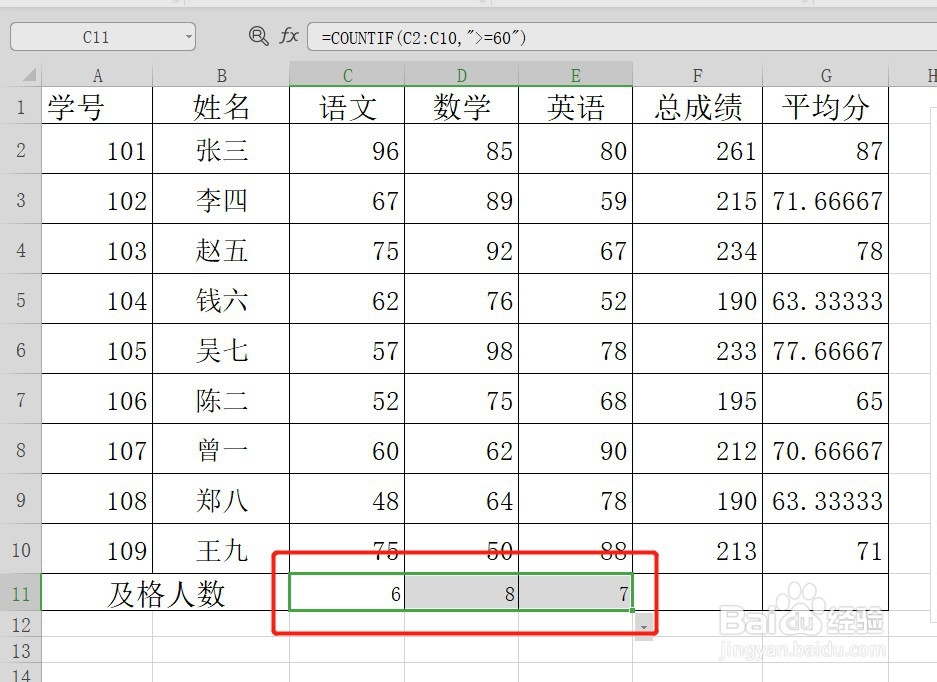
声明:本网站引用、摘录或转载内容仅供网站访问者交流或参考,不代表本站立场,如存在版权或非法内容,请联系站长删除,联系邮箱:site.kefu@qq.com。
阅读量:112
阅读量:156
阅读量:30
阅读量:78
阅读量:131